私信回复关键词【插件】,获取Excel高手都在用的“插件合集 插件使用小技巧”!
在咱们公众号后台、秋叶 Excel 数据处理学习班,总是看到同学提问:
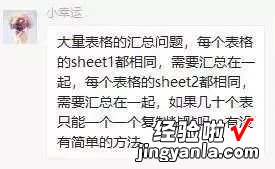
工作中经常遇到需要「多表合并」的情况,如果多个表格都在不同的工作簿,就更头疼了!
比如收集员工信息,一人一表,最后要汇总合并;
全年每个月的财务收款,年底要汇总到一张表格上……
你会怎么做?
第一反应是不是复制粘贴?

emmm...
也不是不可以,遇到数据多的情况 , 加个班,熬点夜,多买几瓶霸王就好了 。
(你这个亚子,出去可别说是咱秋叶 Excel 的小伙伴?。?
其实,多表合并的批量操作并不难,还能帮我们节省很多时间!
今天我们主要介绍「插件法」 。
就以较为常用的 PQ 插件、方方格子插件为例吧,免得大家再去重新安装其他插件~
PS:本文使用的 Excel 版本是 Office 2016 。
Power Query
Power Query 是 Excel 里一款插件 。可以从需要的数据来源提取数据、把不同来源的数据源整合在一起,能够大大方便我们分析处理数据!
用它来合并表格,效率也是杠杠 der~
要注意的是,PQ 对版本有一定限制:
用 Office 2013 和 2010 版本的同学,可以在后台回复关键词【插件】,下载使用 PQ 。先来看看 PQ 合并同一个工作簿里的多个工作表 。
Office 2016 及以上版本的同学,恭喜你们,软件已经自带 PQ 功能啦!
而 Office 2010 以前的版本、WPS 目前还不能使用 PQ 功能~
◆ 合并多个工作表 ◆
? 新建文件,依次单击【数据】-【新建查询】-【从文件】-【从工作簿】,导入相应的工作簿文件 。
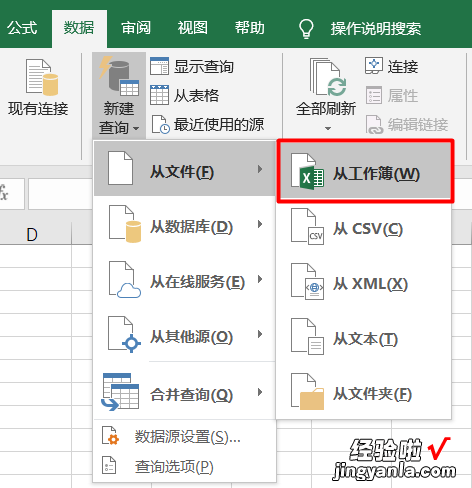
? 在弹出来的导航器中,直接选择整个文件:
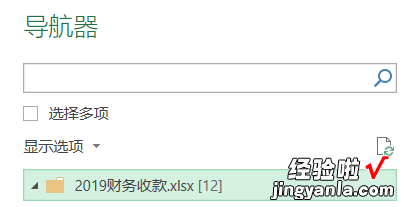
? 这里我们可以看到后三列数据,Sheet、Sheet 的名称,都是多余的,可以直接删除 。
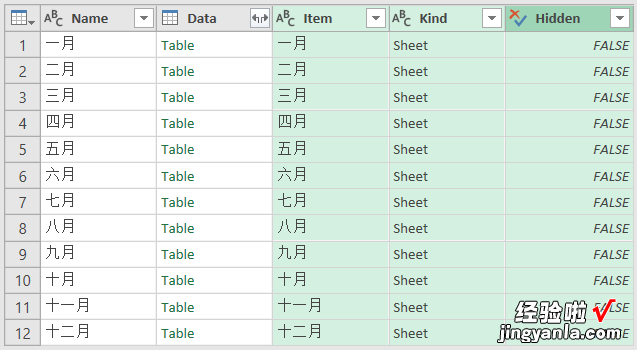
? 然后点击「Data」右侧的小图标 , 展开我们需要的数据 。
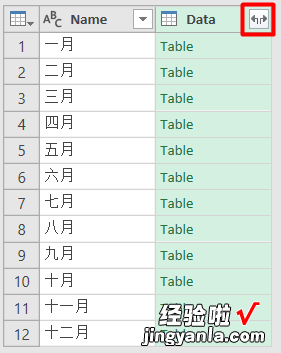
这个时候可以看到,展开后的数据,标题行和我们想要的不一样 , 下方第一行的数据才是我们想要的标题:
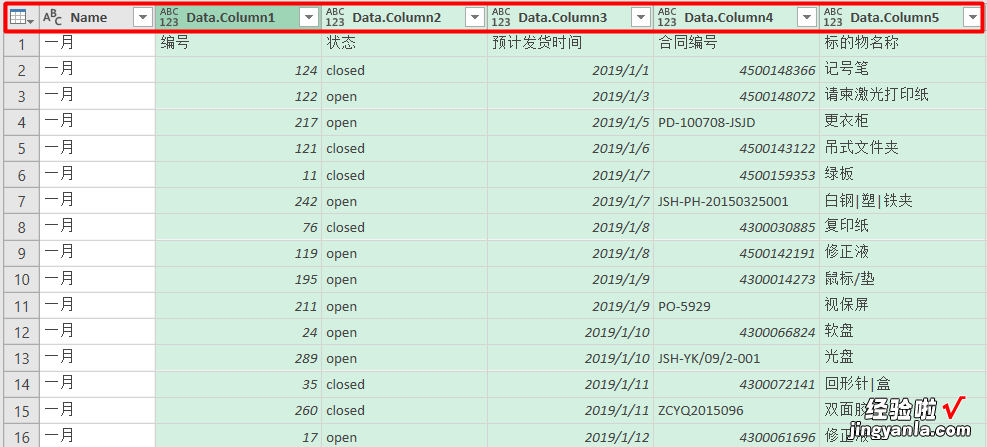
所以要在【转换】中选择【将第一行用作标题】:
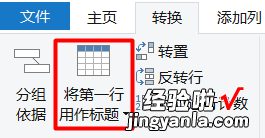
这样标题也 ok 了,数据合并也 ok 了,是不是可以完事啦?
等等!
由于我们的「暴力合并」 , 表格中还会躲藏着一些重复的标题行!
我们选择任意一个重复的行,任选一个单元格,右键【筛选器】-【不等于】,所有重复的行都被删除啦~
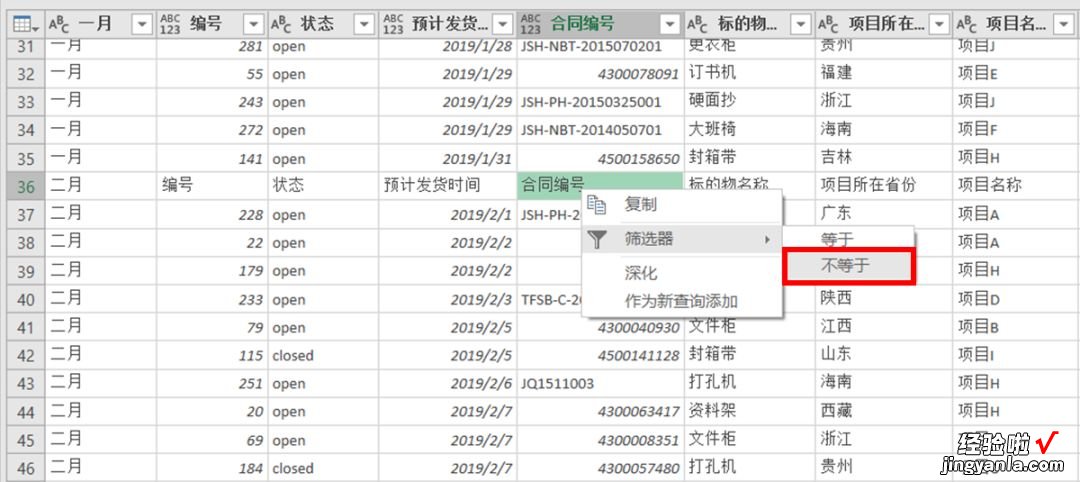
? 最后点击左上角的【关闭并上载】,搞定!
虽然步骤有 5 步 , 但整个过程完全是傻瓜式操作,简单易上手!
◆ 合并多个工作簿 ◆
用 Power Query 合并工作簿的步骤也类似~
先做好准备工作 , 把工作簿都放进一个文件夹:
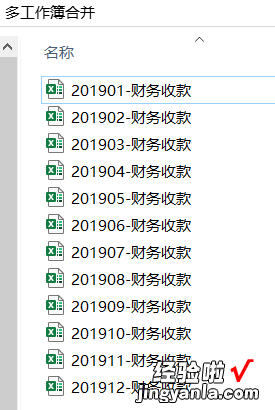
然后我们就可以开始愉快地合并啦!
操作步骤:
? 新建文件,依次单击【数据】-【新建查询】-【从文件】-【从文件夹】 , 导入工作簿所在文件夹,点击【确定】-【转换数据】 。
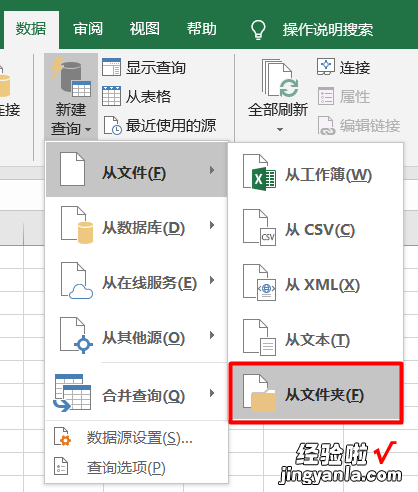
? 然后我们会看到类似这样的界面 , 这里我们只需要第一列的「Content」数据(也就是每个工作簿里的内容);
后面的工作簿名称、创建时间、文件路径 balabala,都不需要,直接删除就好 。
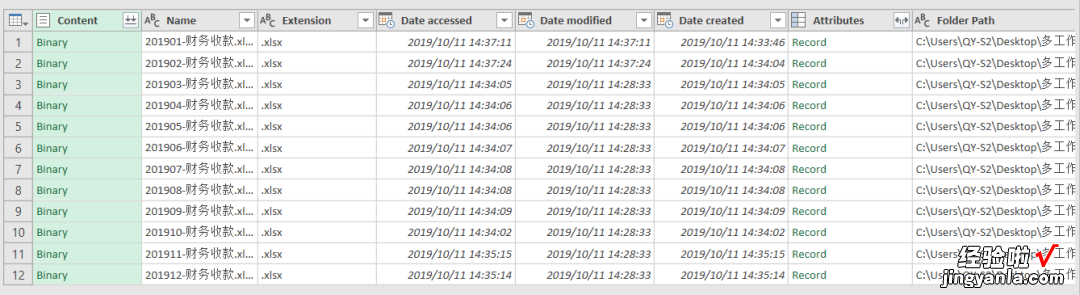
所以我们选中第一列,依次单击【删除列】-【删除其他列】:
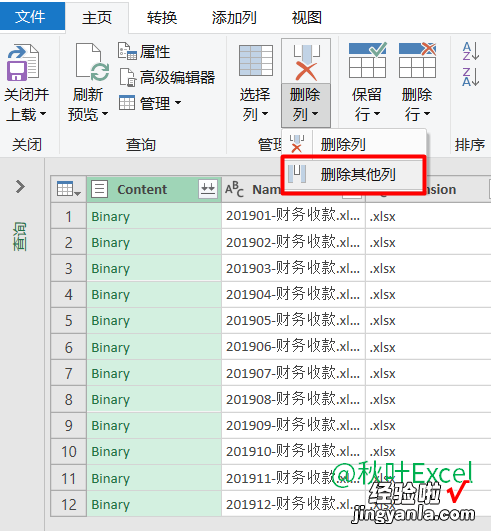
? 依次单击【添加列】-【自定义列】:
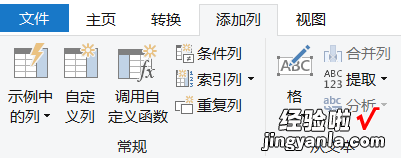
在弹出来的对话框中输入公式,点击【确定】:
=Excel.Workbook([Content])
公式表示从 Excel 工作簿返回工作表的记录 。
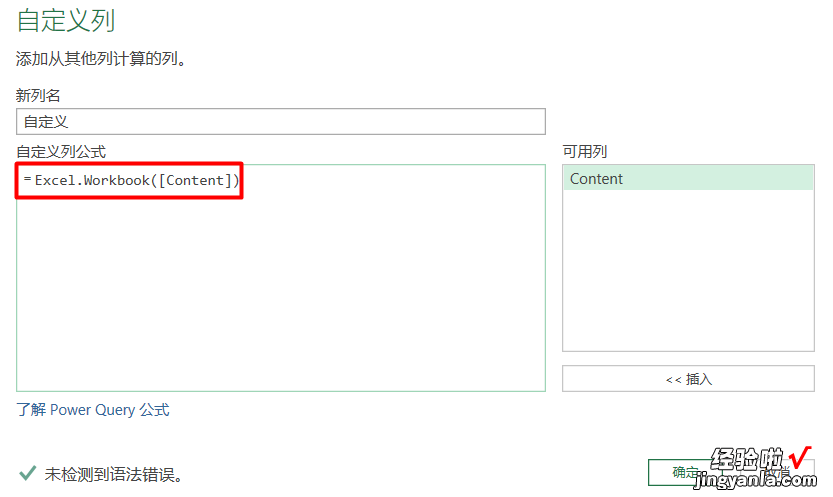
? 点击【自定义】右上角的图标 -【确定】,这样就把所有数据加载进来啦 。
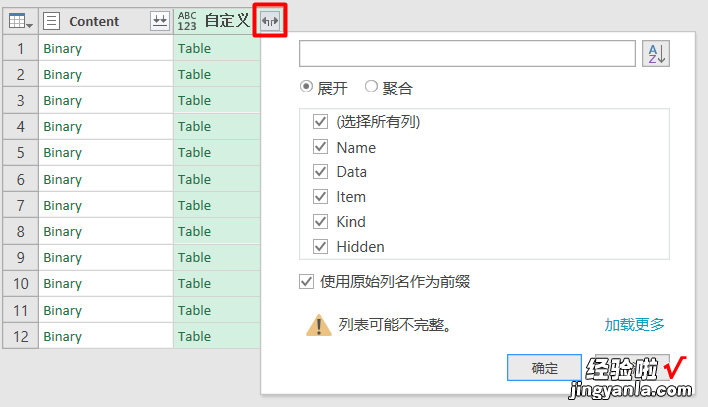
同样地,其他列的数据也需要点击小图标展开 。
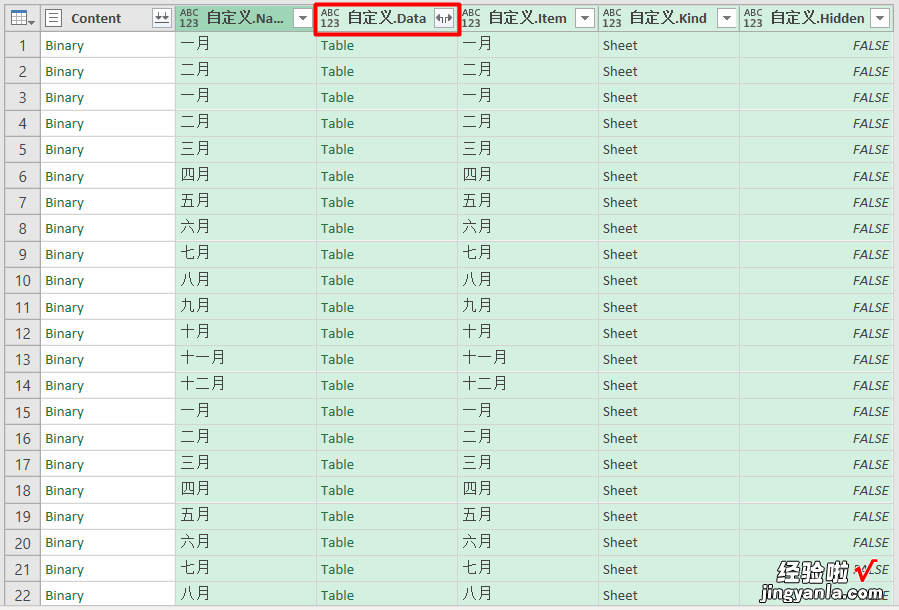
此时用不上的数据列可以通通删除!
现在是不是可以上载表格了呢?
再等等!
仔细看我们会发现,表头的名称全是「自定义 XXX」,这里点击【转换】-【将第一行用作标题】就好啦 。
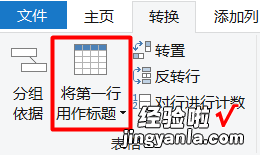
然后选择【关闭并上载】,搞定!
如果数据有修改,在合并后的表格中右键刷新一下,就能自动同步修改后的数据,可以说是很方便了!

总体来说 PQ 法表现还是 hin 不错的,灵活性也很高,推荐!
【合并多表,还不知道这个插件?怪不得你天天加班】私信回复关键词【插件】 , 获取Excel高手都在用的“插件合集 插件使用小技巧”!
